
Win11 システムをインストールしましたが、コントロール パネルがどのように見えるか知りませんか?心配しないで! PHP エディターの Baicao が今日その答えを明らかにします。新しい外観と Win11 コントロール パネルを開く簡単な方法を見てみましょう。この記事では、コントロール パネルの更新されたスタイルを紹介するだけでなく、Win11 でコントロール パネルを開いて使用する方法をすぐにマスターするのに役立つ詳細な手順も説明します。
win11 システムのコントロール パネルのインターフェイスを下の図に示します。win11 のコントロール パネルを開く方法を見てみましょう。
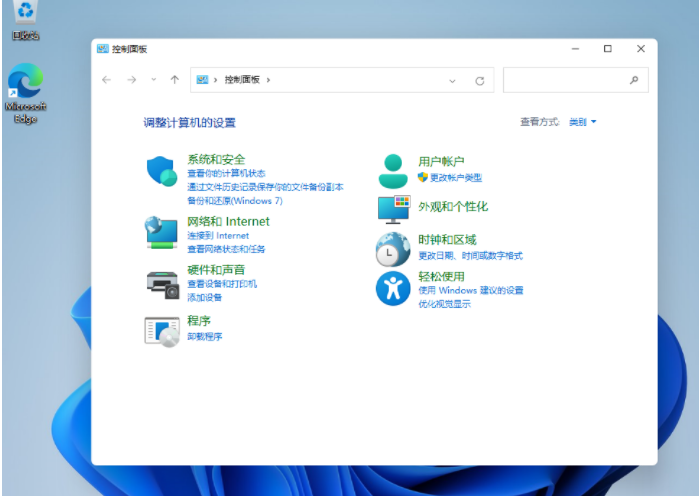
方法 1: Win11 の検索機能を使用してコントロール パネルを開きます
[Win] を押しますS]ショートカットキーを同時に押すか、タスクバーのスタートアイコン横の[検索]をクリックし、表示される検索ボックスに「コントロールパネル」と入力すると、[コントロールパネルアプリケーション]を開くことができます。
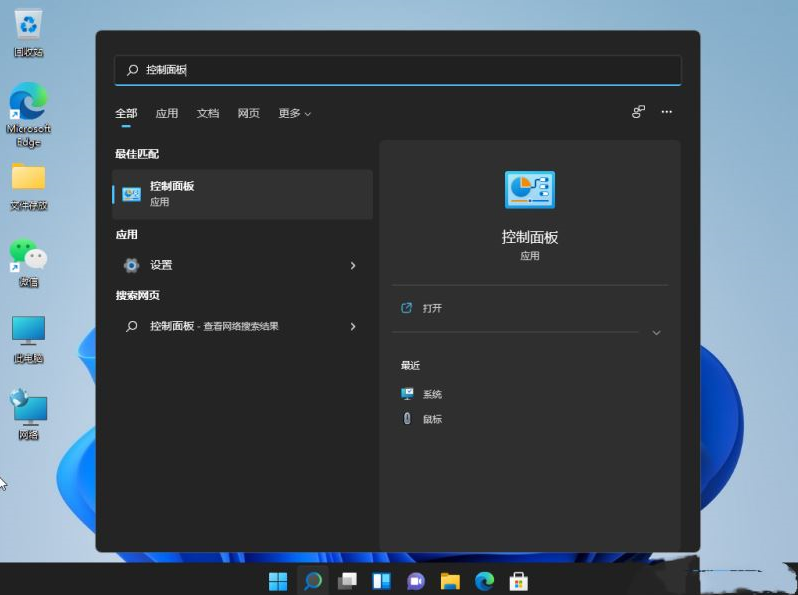
方法 2: コマンドを使用してコントロール パネルを開きます
ショートカット キーを直接使用します。 Win R を同時に押し、実行メニュー インターフェイスを開いて [コントロール] コマンドを入力し、[OK] をクリックするか Enter キーを押して、コントロール パネルをすばやく開きます。

方法 3: デスクトップにコントロール パネル アイコンを表示します
まず、 win11システムのデスクトップ上の空白スペースでマウスを右クリックし、右クリックメニューバーインターフェースの[個人用設定]をクリックします。
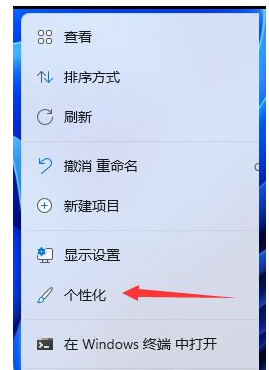
2. パーソナライゼーションインターフェイスで、[テーマ] をクリックします。
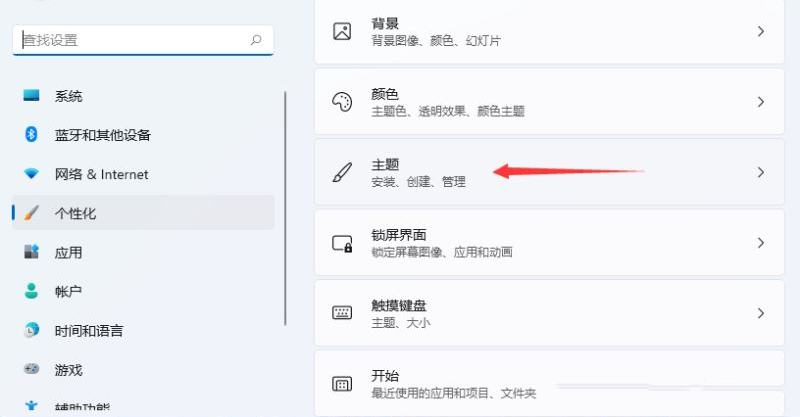
3. [デスクトップ アイコンの設定] オプションを見つけて、クリックして入力します。
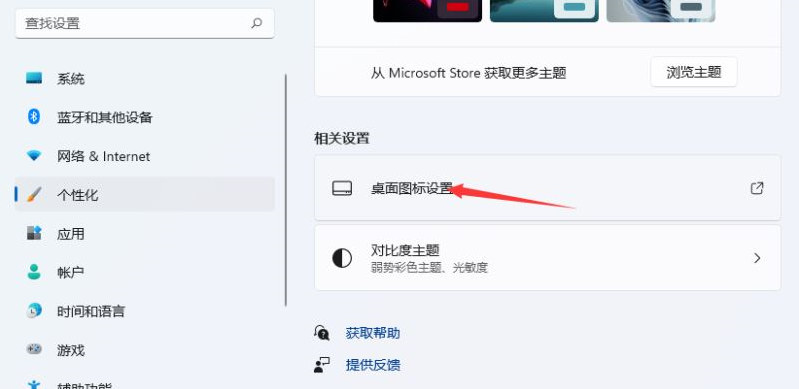
4. 次に、[コントロール パネルを確認] し、[適用 OK] をクリックして正常に開きます。

概要:
1. Win11 の検索機能を使用して、コントロール パネルを開きます。 >
2. コマンドを使用してコントロール パネルを開きます。3. デスクトップにコントロール パネルのアイコンが表示されます。以上がwin11 コントロール パネルとは何ですか? win11 コントロール パネルの概要は何ですか?の詳細内容です。詳細については、PHP 中国語 Web サイトの他の関連記事を参照してください。